如何在桌面版 Gmail 中将所有电子邮件标记为已读
您有两个选择:使用搜索栏或全选选项。
使用搜索栏
1.如有必要,请转至Gmail 网站并登录。
2.类型标签:收件箱是:未读入搜索栏,位于屏幕的顶部。
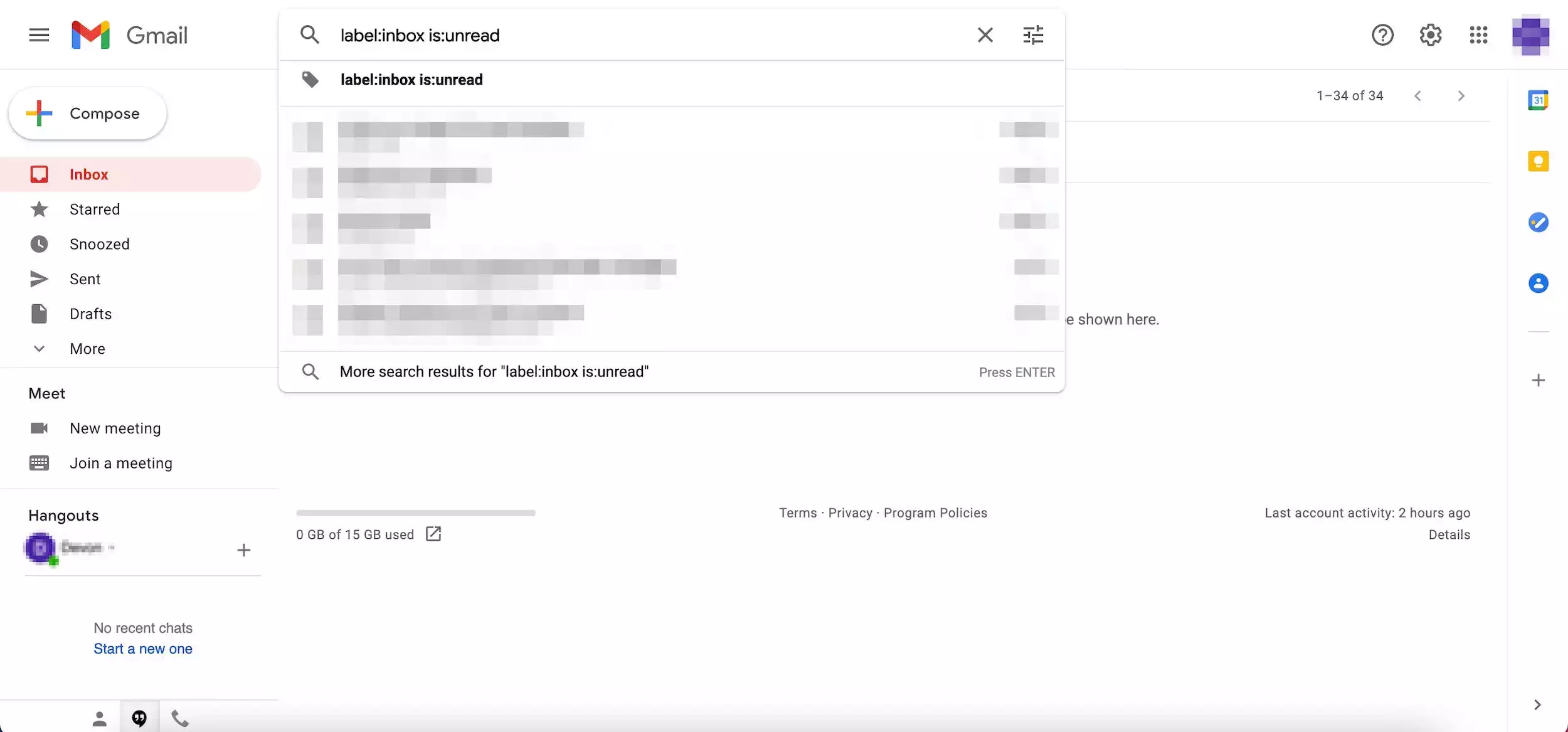
3.命中输入。然后,您会看到所有未读电子邮件出现。
4.单击电子邮件列表顶部“选择”框旁边的向下胡萝卜,然后单击“全部”。
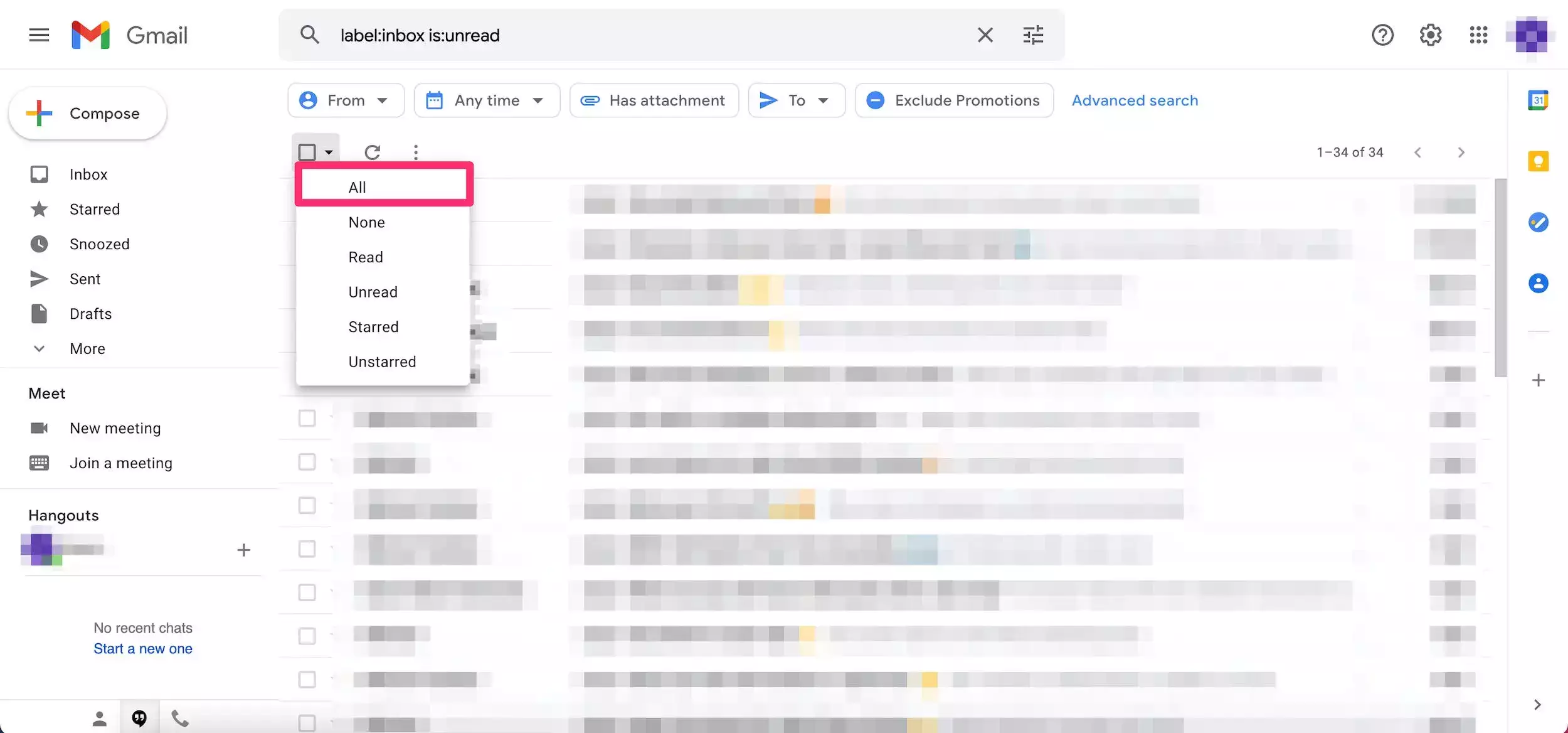
5.如果出现,请单击屏幕顶部横幅中的“选择与结果匹配的所有对话”。
6.单击所选电子邮件上方菜单右端的三个点,然后选择标记为已读。
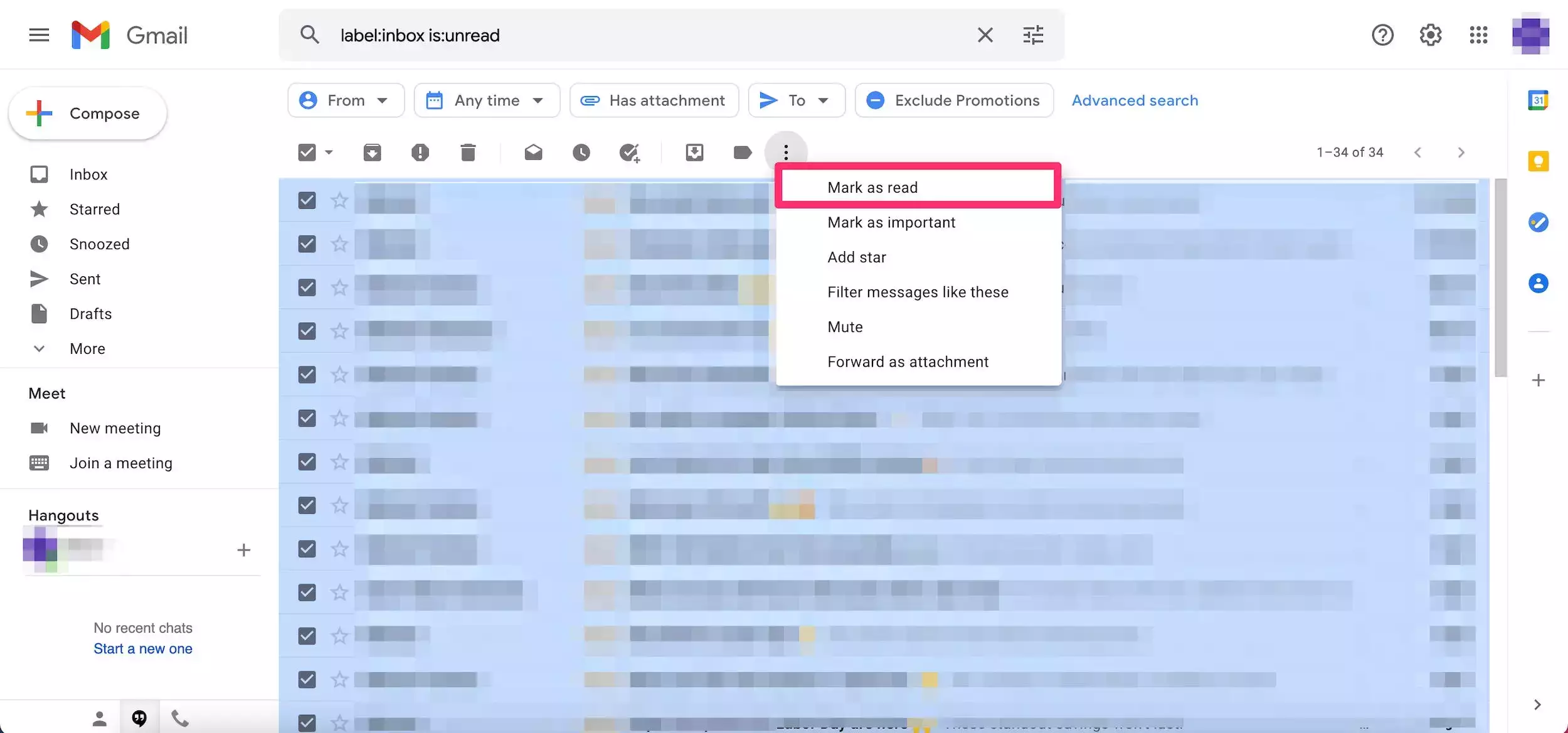
使用“全选”选项
重要提示:您可以在主收件箱中使用此方法,也可以转到特定文件夹以仅将所有内容标记为该文件夹中的已读。
1.点击顶部工具栏中选择框旁边的向下胡萝卜,然后选择全部。
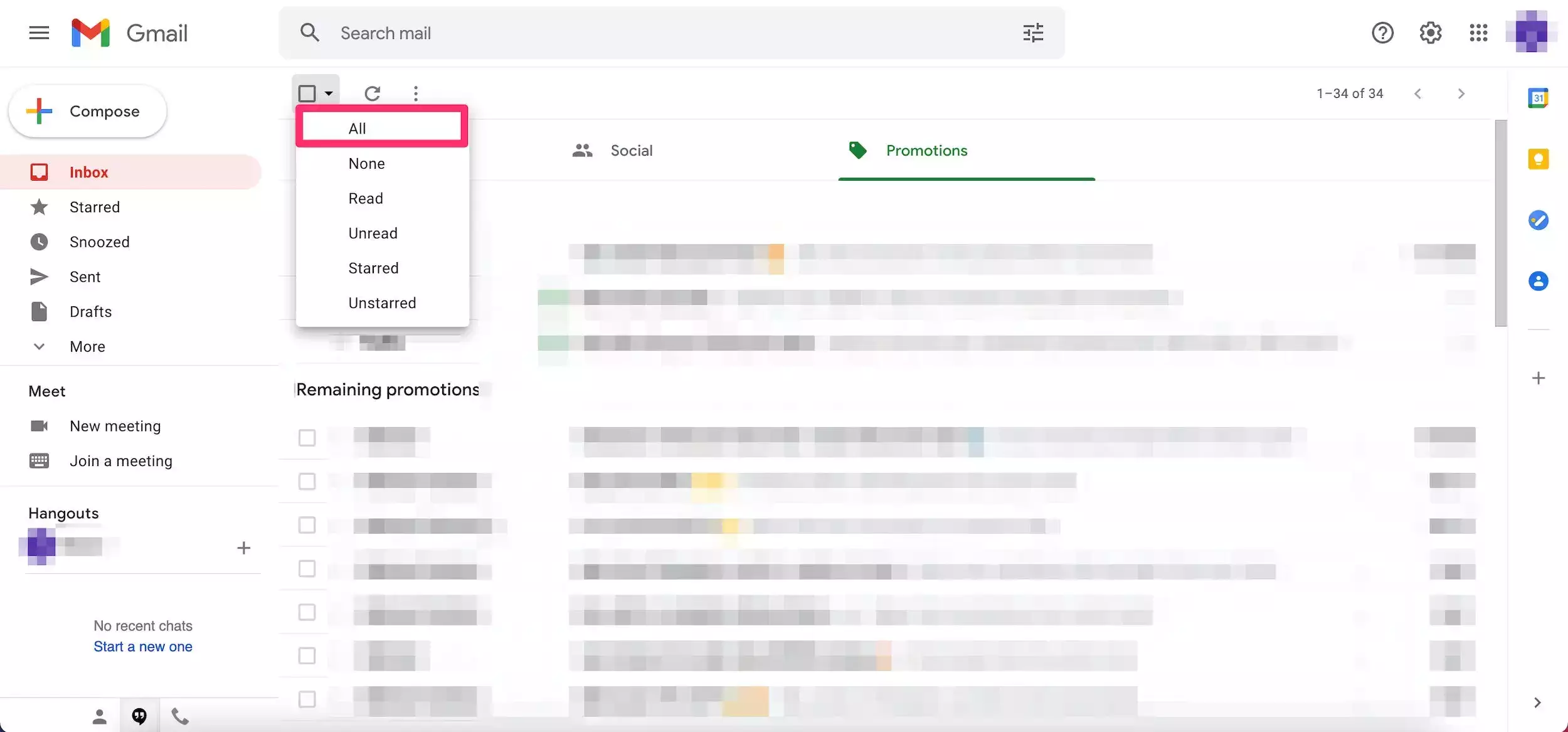
2.从顶部工具栏中选择标记为已读图标。它看起来像一个打开的信封。

您也可以仅对选定的电子邮件执行此操作,而不是将已读标签应用于所有电子邮件。为此,请一一选择电子邮件,或选择当前页面上的所有电子邮件,然后点击顶部的标记为已读图标。
正文完






